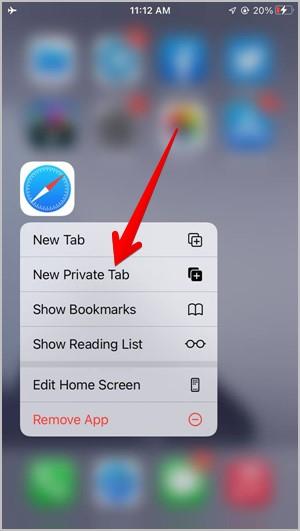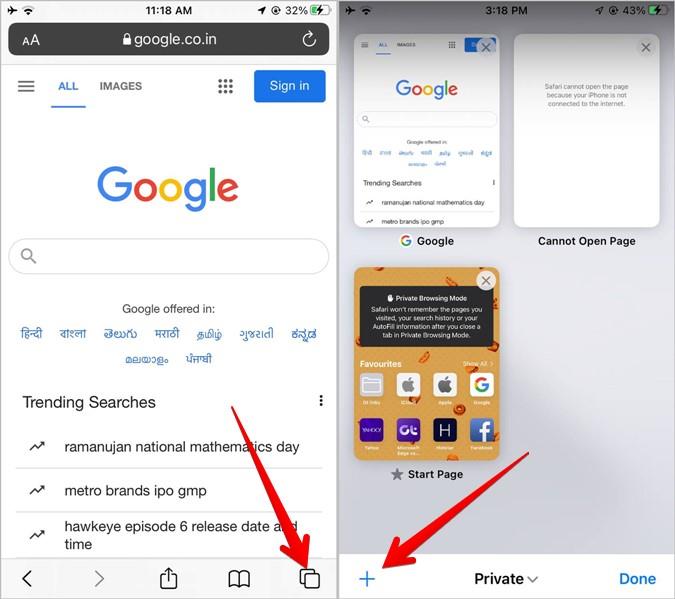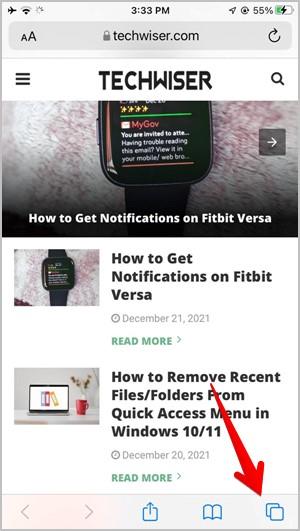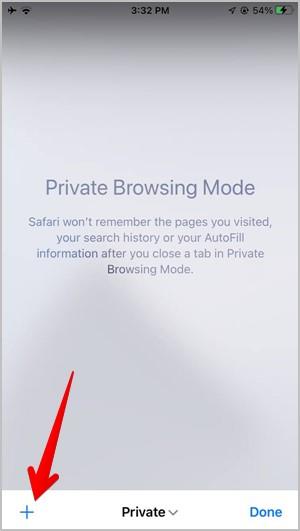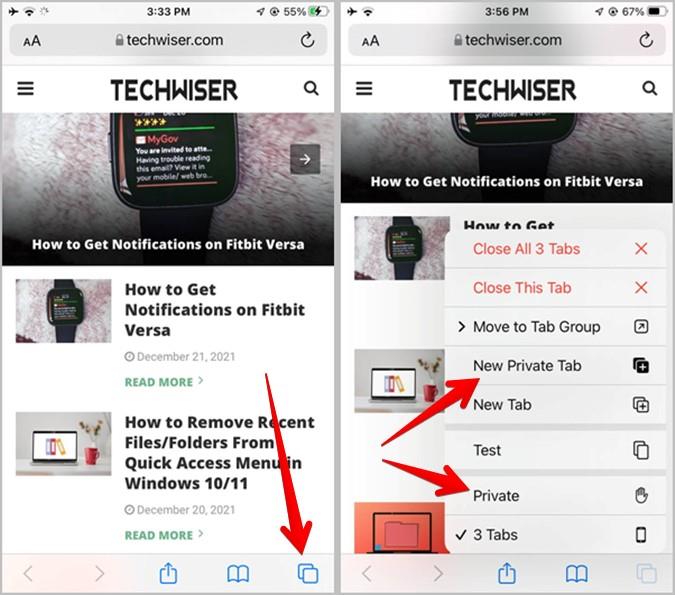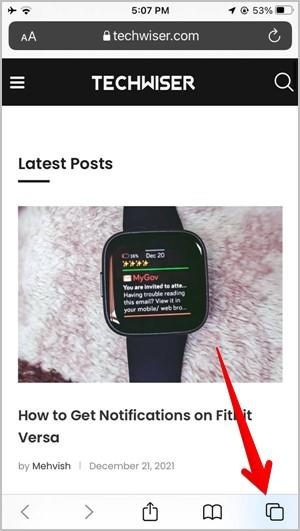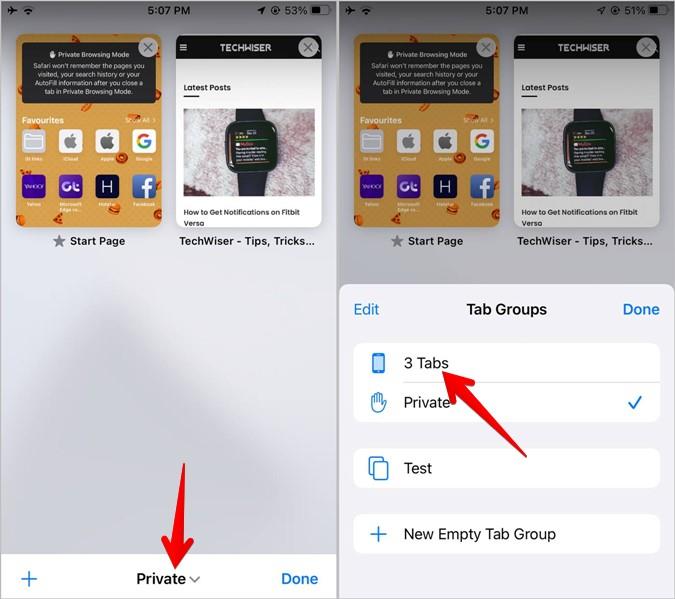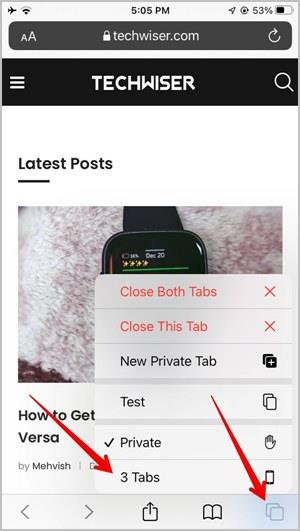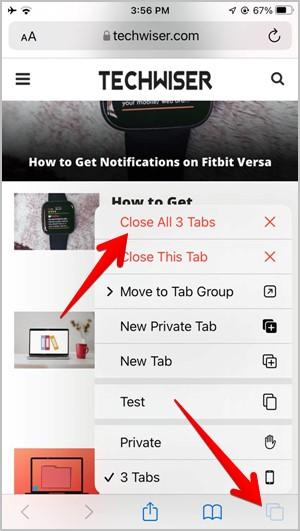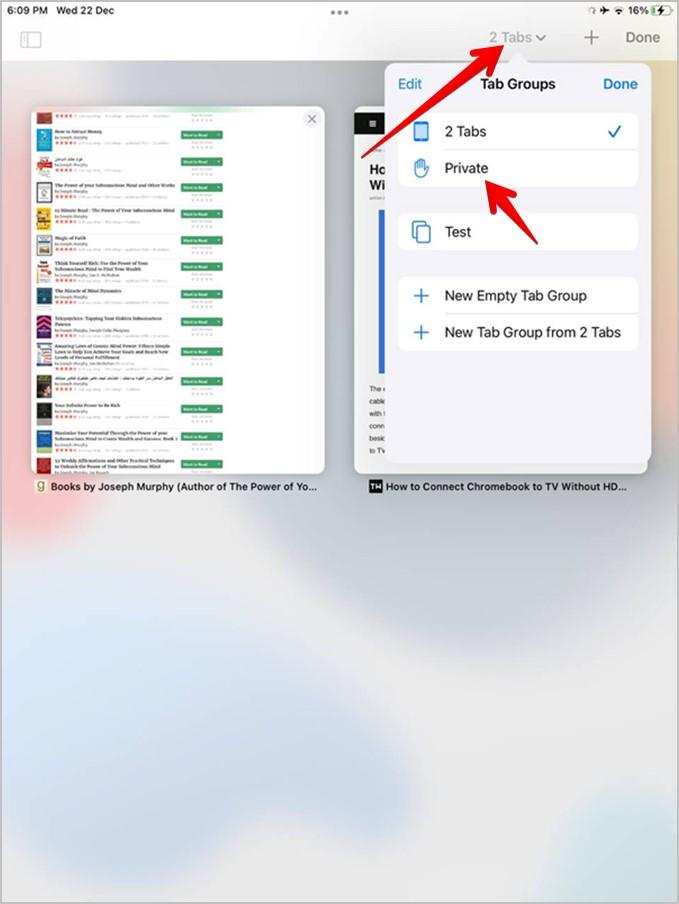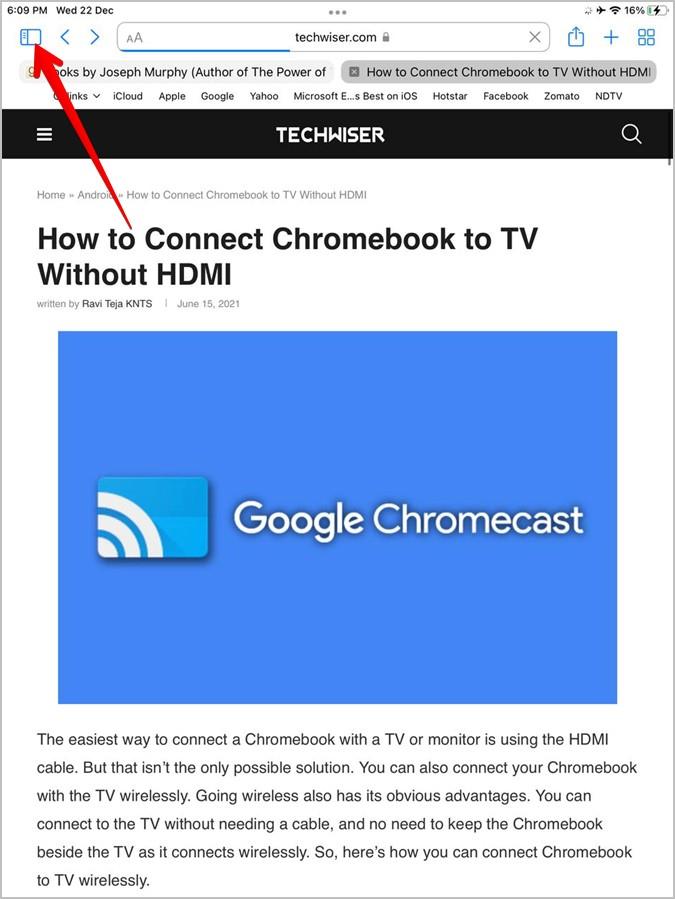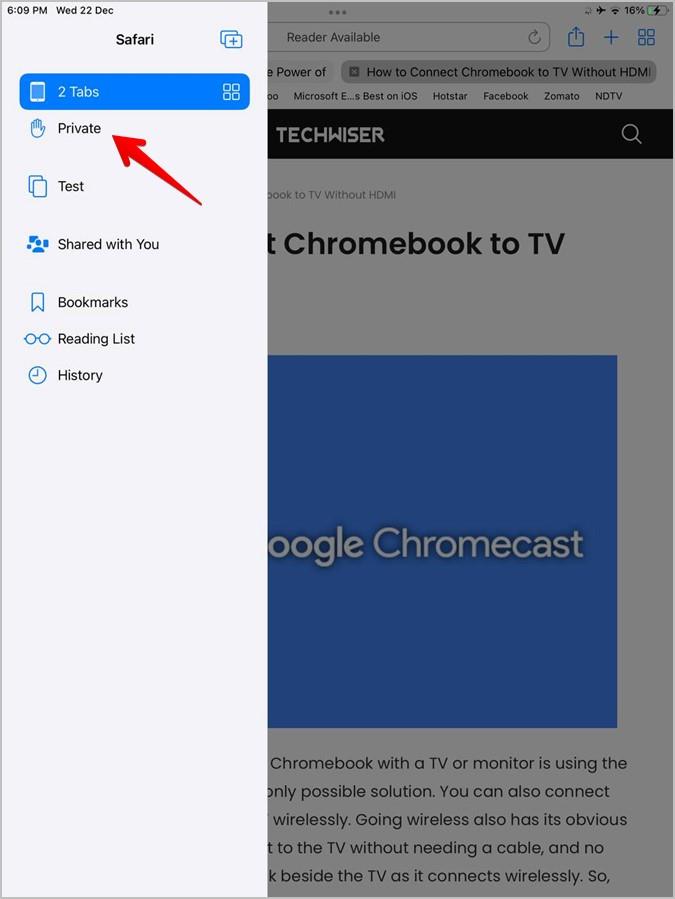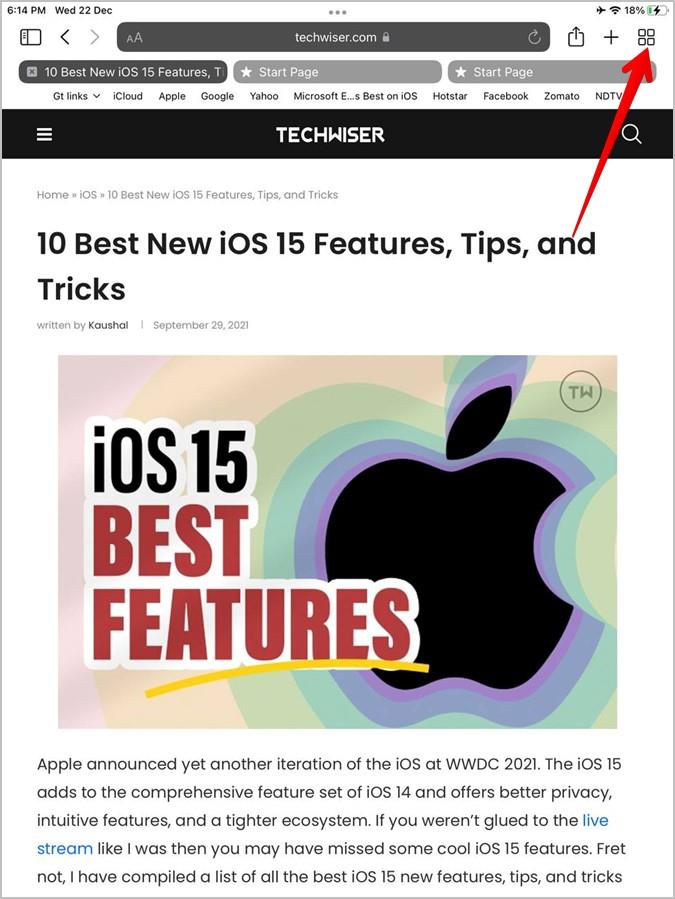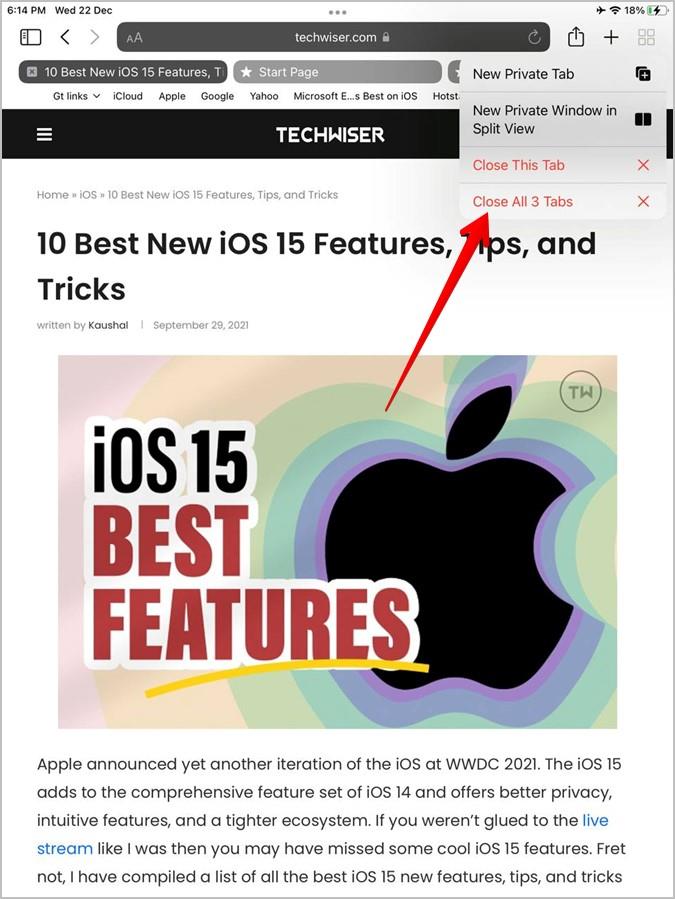Prywatne przeglądanie , czyli tryb incognito w Safari, umożliwia przeglądanie prywatne. Oznacza to, że Twoja historia przeglądania nie jest zapisywana, witryny internetowe nie są udostępniane między urządzeniami, a Safari nie zapamiętuje informacji autouzupełniania. Po włączeniu przeglądania prywatnego pasek adresu zmienia kolor na czarny lub ciemny zamiast zwykłego białego lub szarego. Jeśli zastanawiałeś się, jak dostać się do prywatnej przeglądarki na iOS 15 lub iPadOS 15, trafiłeś na właściwą stronę. Powiemy Ci również, jak wyłączyć prywatne przeglądanie w Safari na iPhonie i iPadzie. Zacznijmy.
Jak włączyć prywatne przeglądanie w iOS 15?
Możesz włączyć prywatną przeglądarkę Safari na trzy sposoby.
1. Bezpośrednio z ekranu głównego
Jednym z najłatwiejszych sposobów przeglądania prywatnego jest długie naciśnięcie ikony aplikacji Safari na ekranie głównym iPhone'a lub w Bibliotece aplikacji. Otworzy się menu. Wybierz z menu kartę Nowa prywatna .
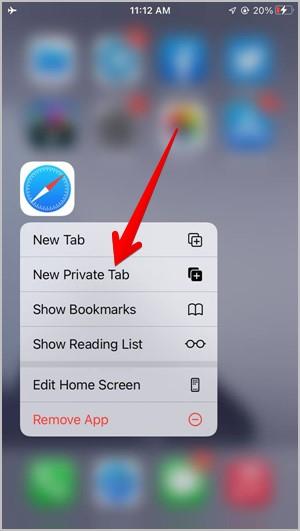
Zostaniesz przeniesiony do prywatnej przeglądarki. Otwórz witrynę, którą chcesz przeglądać prywatnie. Stuknij dwie kwadratowe ikony w prawym dolnym rogu i naciśnij ikonę + (Dodaj), aby utworzyć więcej kart w trybie przeglądania prywatnego.
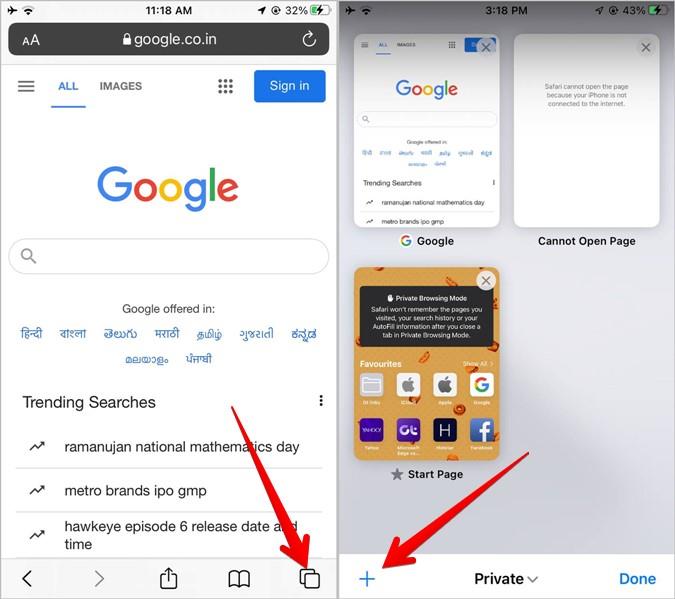
2. Z zakładki Przegląd
1. Otwórz przeglądarkę Safari i dotknij dwóch kwadratowych ikon na dole. Są one powszechnie nazywane przeglądami kart lub przyciskami przełączania kart, ponieważ prowadzą do tego konkretnego ekranu.
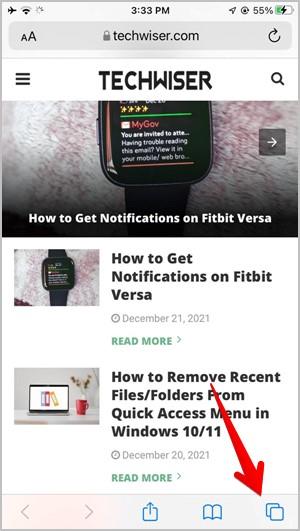
Wskazówka : jeśli pasek adresu Safari znajduje się na dole, przesuń palcem w górę, aby szybko przejść do ekranu przełączania kart.
2. Na ekranie przeglądu zakładek stuknij zakładki X lub stronę początkową na dole. Wybierz Prywatne z menu.
3. Zostaniesz przeniesiony do trybu przeglądania prywatnego, w którym zobaczysz istniejące prywatne karty, jeśli takie istnieją. Stuknij ikonę + (Dodaj) , aby otworzyć prywatną kartę.
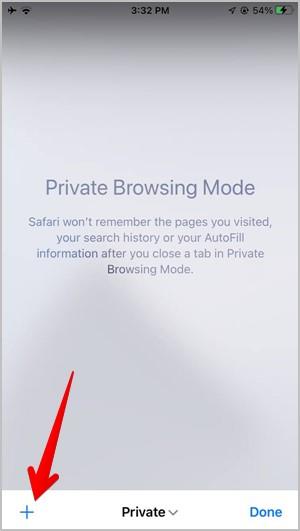
Podobnie dotknij ikony Przegląd kart w prawym dolnym rogu i naciśnij ikonę +, aby otworzyć więcej prywatnych kart. Możesz też długo nacisnąć ikonę Przegląd kart i wybrać Nowa karta prywatna.
3. Szybko otwórz prywatną kartę
Innym sposobem otwierania prywatnego przeglądania w Safari jest długie naciśnięcie ikony przełącznika kart. Spowoduje to wyświetlenie menu, w którym zobaczysz dwie opcje związane z przeglądaniem prywatnym. Stuknij w Nowa karta prywatna, aby bezpośrednio otworzyć kartę incognito. Możesz też dotknąć opcji Prywatne , aby przejść do trybu przeglądania prywatnego, w którym zobaczysz istniejące karty incognito, a także możesz tworzyć nowe karty.
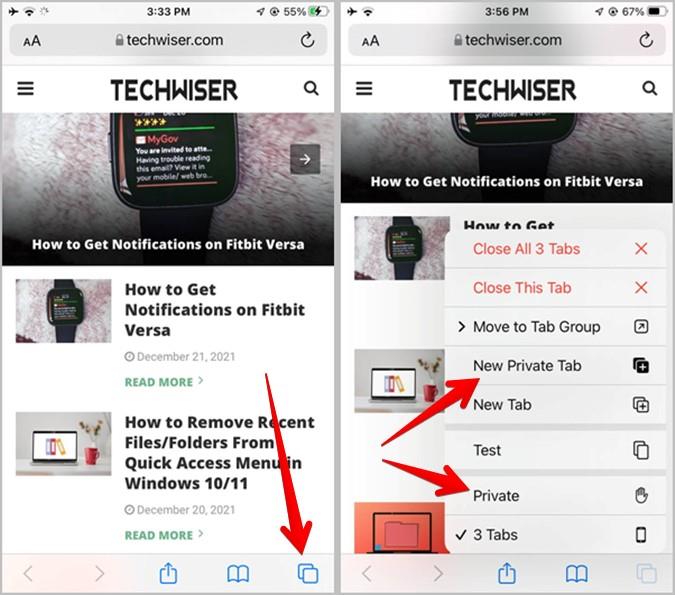
Wskazówka: przesuń palcem w prawo lub w lewo na pasku adresu u dołu, aby szybko przełączać się między prywatnymi kartami.
Jak wyłączyć prywatne przeglądanie na iPhonie?
Możesz wyłączyć prywatne przeglądanie w iOS 15 w następujący sposób:
1. Korzystanie z przycisku przeglądu zakładek
1. Stuknij przycisk Przegląd zakładki, aby przejść do ekranu przeglądu zakładki.
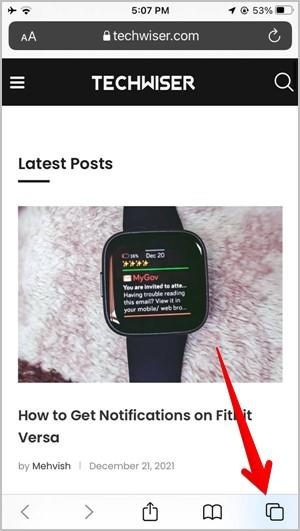
2. Stuknij opcję Prywatne na dole i wybierz X Tabs z menu, aby pozbyć się przeglądania prywatnego.
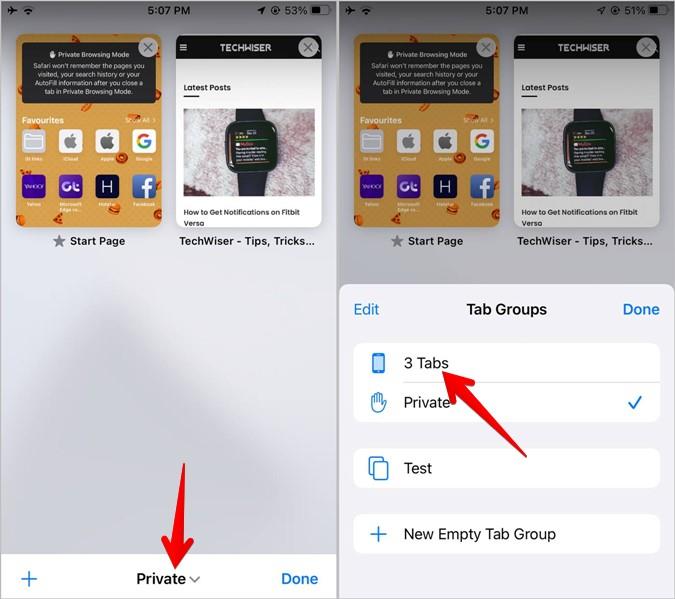
Alternatywnie, naciśnij i przytrzymaj ikonę przeglądu zakładek i wybierz z menu X Tab , aby wyjść z przeglądania prywatnego. Spowoduje to przejście do zwykłego trybu, który można rozpoznać po białym tle.
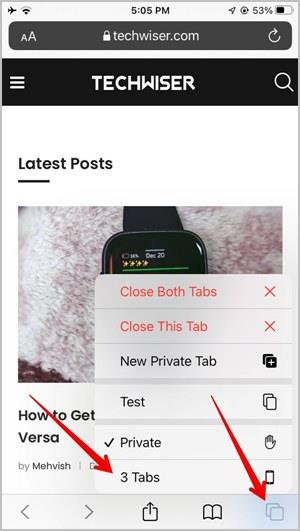
2. Całkowicie zamknij przeglądanie prywatne
Opisane powyżej metody nie zamkną automatycznie żadnych otwartych kart prywatnych. Oznacza to, że jeśli ponownie otworzysz przeglądanie prywatne, zobaczysz poprzednie prywatne karty. Aby być po bezpiecznej stronie i całkowicie wyeliminować przeglądanie prywatne, musisz ręcznie zamknąć wszystkie otwarte strony prywatne przed opuszczeniem przeglądania prywatnego.
Aby to zrobić, wykonaj następujące kroki:
1. Naciśnij i przytrzymaj przycisk Przegląd kart i wybierz Zamknij karty X .
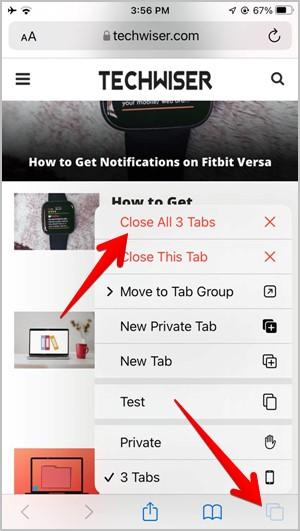
Wskazówka: Alternatywnie dotknij przycisku Przegląd kart i naciśnij przycisk X na miniaturach stron, aby je zamknąć.
2. Po zamknięciu wszystkich otwartych kart zostaniesz przeniesiony na stronę główną trybu przeglądania prywatnego. Stuknij opcję Prywatne i wybierz zakładki X z menu.
Jak włączyć prywatne przeglądanie na iPadOS 15?
Metoda 1
1. W przeglądarce Safari naciśnij i przytrzymaj przycisk Tabs u góry.
2. Wybierz z menu opcję zakładki Nowa prywatna .
Alternatywnie, dotknij przycisku Zakładki, aby otworzyć ekran przeglądu zakładek. Kliknij opcję X Tabs u góry i wybierz Prywatne z menu.
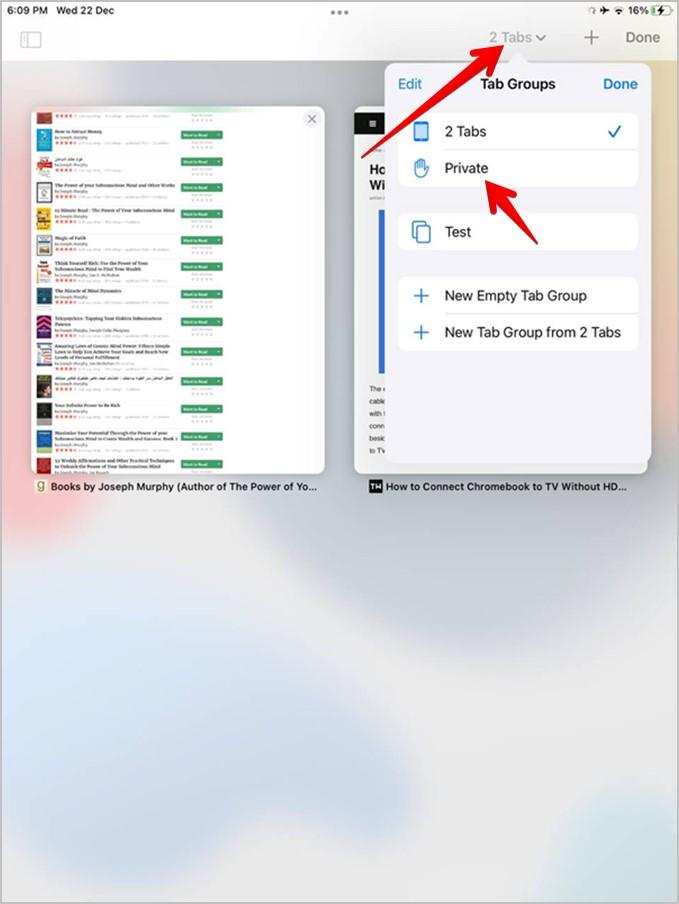
Metoda 2
1. Otwórz boczną szufladę Safari, dotykając ikony Nawigacja w lewym górnym rogu.
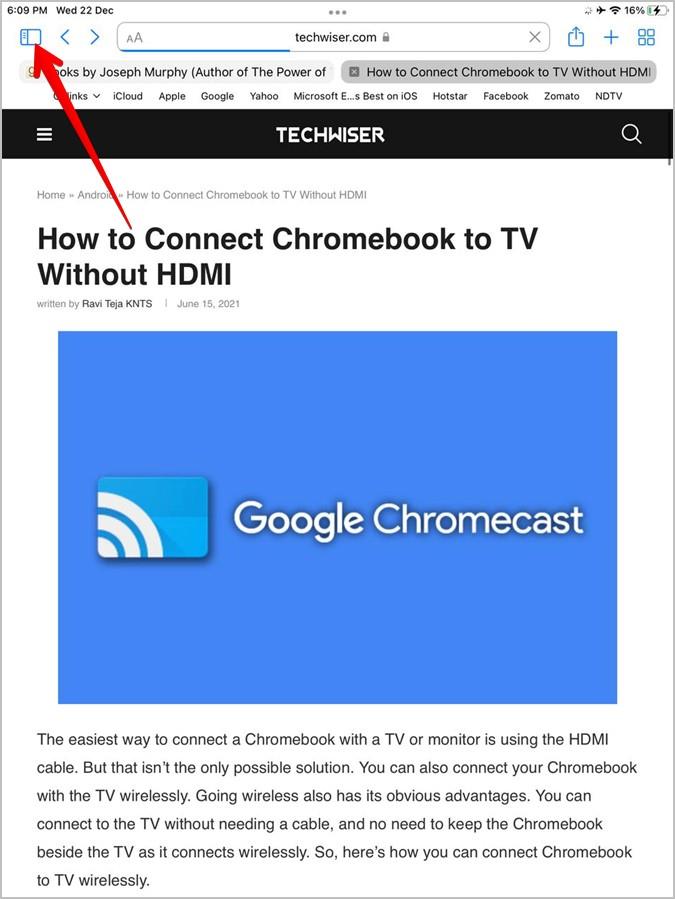
2 . Wybierz Prywatne z menu.
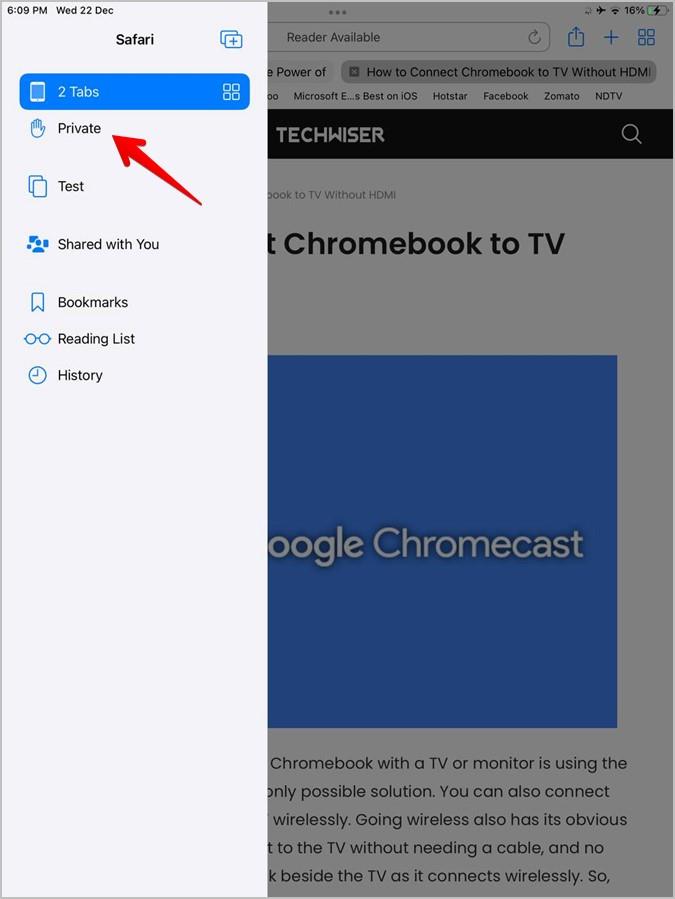
Jak wyłączyć prywatne przeglądanie na iPadzie?
Aby wyłączyć przeglądanie prywatne na iPadOS 15 , wykonaj następujące kroki:
1. Naciśnij przycisk Tabs u góry w Safari.
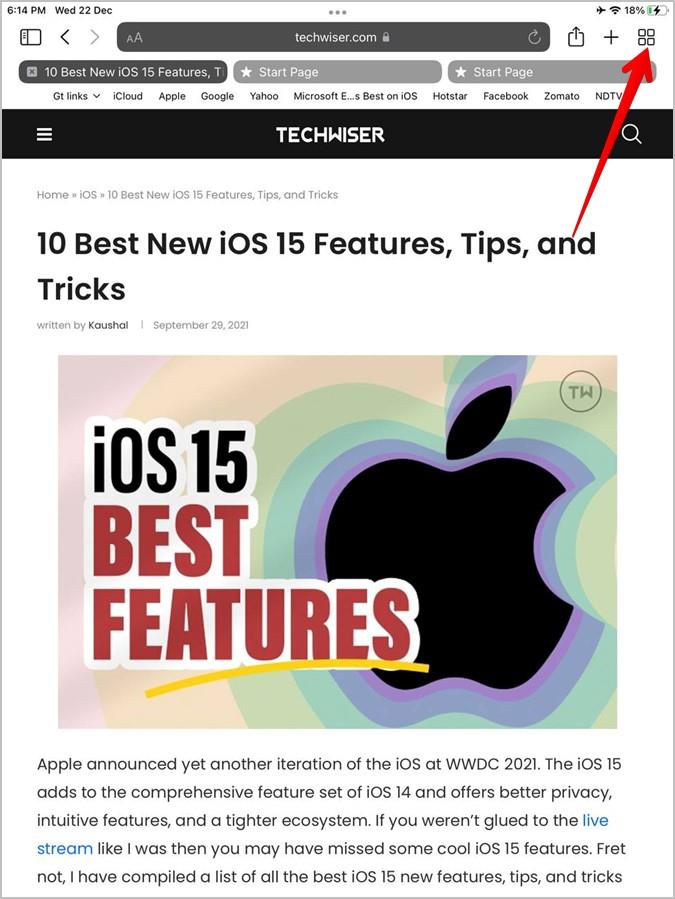
2 . Na ekranie przeglądu zakładek dotknij opcji Prywatne i wybierz z menu X zakładki . To przeniesie Cię do zwykłego trybu przeglądania.
Wskazówka : możesz także otworzyć pasek boczny Safari i dotknąć kart X.
Aby usunąć wszystkie prywatne karty, przytrzymaj przycisk Tabs i wybierz Zamknij karty X . Następnie wykonaj powyższe kroki, aby zamknąć tryb przeglądania prywatnego. Spowoduje to usunięcie wszystkich dowodów każdej witryny internetowej otwartej podczas przeglądania prywatnego.
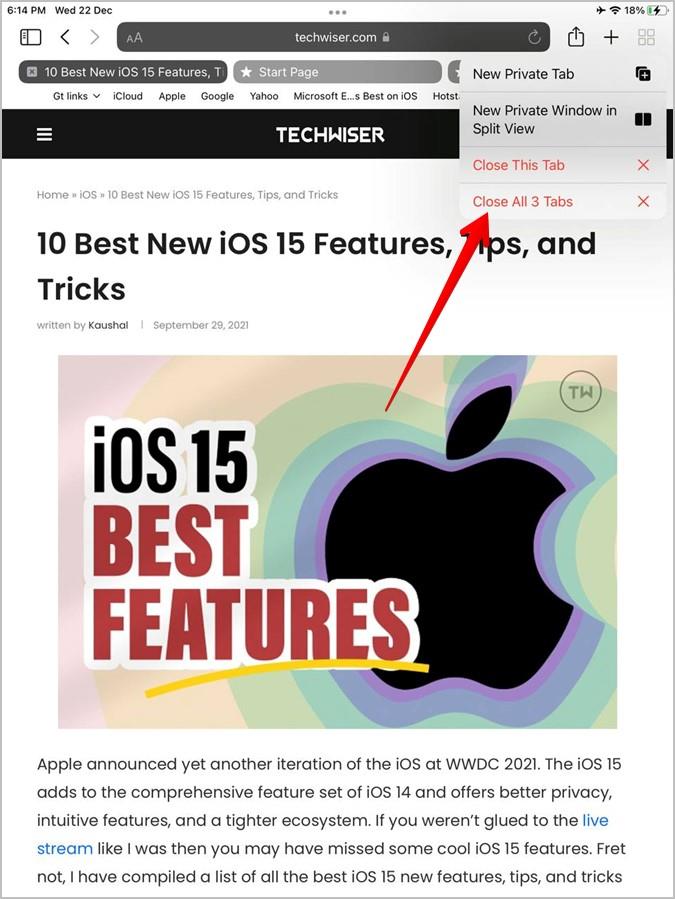
Często zadawane pytania (FAQ)
1. Jak naprawić niedostępne prywatne przeglądanie Safari?
Jeśli w przeglądarce Safari nie widzisz karty Prywatne lub opcji Prywatne przeglądanie, jest to spowodowane ograniczeniami dotyczącymi treści ustawionymi w ustawieniach Czas przed ekranem. Aby to naprawić, przejdź do Ustawienia iPhone'a > Czas przed ekranem > Ograniczenia dotyczące treści i prywatności. Włącz przełącznik ograniczeń treści i prywatności.
Przewiń w dół na tym samym ekranie i dotknij Ograniczenia treści. Przejdź do treści internetowych i wybierz Nieograniczony dostęp zamiast Ogranicz witryny dla dorosłych i Tylko dozwolone witryny.
2. Jak naprawić problem „Nie można wyłączyć przeglądania prywatnego”?
Jeśli z jakiegoś powodu nie możesz wyłączyć przeglądania prywatnego na iPhonie lub iPadzie, po prostu uruchom ponownie urządzenie. Następnie wypróbuj powyższe metody.
Jeśli to nie pomoże, spróbuj zresetować ustawienia. W tym celu przejdź do Ustawienia iPhone'a> Ogólne> Przenieś lub zresetuj> Resetuj> Zresetuj wszystkie ustawienia. W ten sposób nie utracisz żadnych danych osobowych ani plików. Zresetuje tylko ustawienia Twojego urządzenia.
Zrozum iOS 15
Włączanie lub wyłączanie przeglądania prywatnego w iOS 15 i iPadOS 15 jest dość łatwe, jak widzieliśmy powyżej. Poznaj inne ustawienia związane z prywatnością obecne w iOS 15. Oraz najlepsze funkcje iOS 15 , które zdecydowanie powinieneś znać.